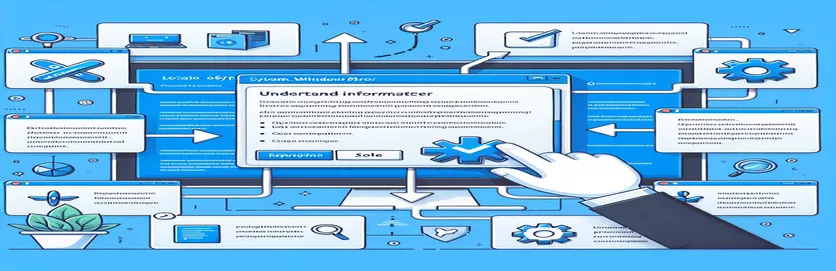কাস্টম প্রসঙ্গ মেনুতে বাঁধাই ত্রুটির সমস্যা সমাধান করা
WPF-তে কাস্টম কন্ট্রোল তৈরি করা, বিশেষ করে যখন একটি জটিল লেআউট ব্যবহার করা প্রসঙ্গ মেনু অতিরিক্ত বোতাম সহ, কিছু চতুর চ্যালেঞ্জ প্রবর্তন করতে পারে। 🛠 যদিও এই কাস্টম ডিজাইনগুলি প্রায়শই দুর্দান্ত দেখায় এবং অনন্য কার্যকারিতা অফার করে, তারা মাঝে মাঝে অপ্রত্যাশিত বাঁধাই ত্রুটিগুলি নিয়ে আসে।
এরকম একটি ত্রুটি, "System.Windows.Data Error: 4" সাধারণত দেখা যায় যখন বাইন্ডিংয়ের জন্য একটি অনুপস্থিত বা ভুলভাবে উল্লেখ করা ডেটা উৎস থাকে। আপনি যদি বিশেষ বোতামগুলি অন্তর্ভুক্ত করার জন্য একটি কাস্টম কনটেক্সটমেনু তৈরি করে থাকেন, যেমন Windows Explorer-এ পাওয়া যায়, তাহলে আপনি ডিবাগিংয়ের সময় এই সমস্যার সম্মুখীন হতে পারেন।
এই ত্রুটি প্রায়ই প্রদর্শিত হয় যখন বৈশিষ্ট্য পছন্দ অনুভূমিক বিষয়বস্তু সারিবদ্ধকরণ বা উল্লম্ব বিষয়বস্তু সারিবদ্ধকরণ আবদ্ধ করার জন্য একটি উপযুক্ত পূর্বপুরুষ উপাদান সনাক্ত করতে পারে না। এই বৈশিষ্ট্যগুলির জন্য একটি উৎসের অভাব বিভ্রান্তিকর হতে পারে, বিশেষ করে যখন নিয়ন্ত্রণের চাক্ষুষ এবং কার্যকরী দিকগুলি সূক্ষ্ম মনে হয়।
এই প্রবন্ধে, আমরা সিস্টেম.Windows.Data ত্রুটি 4 কে ট্রিগার করে, কেন এটি আপনার কাস্টম কনটেক্সটমেনুতে প্রদর্শিত হচ্ছে এবং কীভাবে এটি সমাধান করা যায় তা অনুসন্ধান করব। পথ বরাবর, আমি অন্তর্দৃষ্টি এবং উদাহরণগুলি ভাগ করব যাতে বাঁধাই প্রক্রিয়াটি স্পষ্ট করতে এবং মসৃণ, ত্রুটি-মুক্ত বিকাশ নিশ্চিত করতে সহায়তা করা যায়। 🌟
| আদেশ | ব্যবহারের উদাহরণ |
|---|---|
| RelativeSource FindAncestor | XAML বাইন্ডিং-এ ব্যবহার করা হয় ভিজ্যুয়াল ট্রিতে একটি নির্দিষ্ট ধরণের পূর্বপুরুষ উপাদান সনাক্ত করতে, একটি সম্পত্তিকে পূর্বপুরুষ নিয়ন্ত্রণ থেকে উত্তরাধিকারসূত্রে মান পেতে অনুমতি দেয়। এই নিবন্ধে, এটি HorizontalContentAlignment এবং VerticalContentAlignment বৈশিষ্ট্যগুলিকে একটি প্যারেন্ট ItemsControl-এ আবদ্ধ করার জন্য ব্যবহার করা হয়েছে। |
| ItemsPresenter | একটি XAML উপাদান যা একটি কনটেক্সটমেনুর মতো নিয়ন্ত্রণে আইটেমগুলি প্রদর্শন করে। এখানে, আইটেম সঠিকভাবে প্রদর্শন নিশ্চিত করার সময় মেনুতে স্ক্রল করার অনুমতি দেওয়ার জন্য এটি একটি স্ক্রলভিউয়ারের ভিতরে স্থাপন করা হয়। |
| ControlTemplate.Triggers | একটি নিয়ন্ত্রণ টেমপ্লেটের মধ্যে সরাসরি শর্তসাপেক্ষ আচরণ সংজ্ঞায়িত করে। এই সমাধানের ট্রিগারগুলি ShowButtonsTopOrBottom বৈশিষ্ট্যের উপর নির্ভর করে বোতামগুলির দৃশ্যমানতা নিয়ন্ত্রণ করে, যা মেনু লেআউটে গতিশীল পরিবর্তনের অনুমতি দেয়। |
| DropShadowEffect | UI উপাদানগুলিতে একটি ছায়া প্রভাব যুক্ত করে, একটি 3D বা স্তরযুক্ত চেহারা দেয়৷ এই ক্ষেত্রে, এটি গভীরতা তৈরি করে কনটেক্সট মেনুর উপস্থিতি বাড়ায়, বিশেষ করে WPF-এ UX উন্নত করতে উপযোগী একটি বৈশিষ্ট্য। |
| EventTrigger | কোনো ঘটনা ঘটলে একটি অ্যানিমেশন বা অ্যাকশন ট্রিগার করে। এখানে, একটি EventTrigger প্রসঙ্গ মেনু লোড হওয়ার সময় অস্বচ্ছতাকে অ্যানিমেট করতে ব্যবহার করা হয়, যা ভিজ্যুয়াল আপিলের জন্য একটি ফেড-ইন প্রভাব তৈরি করে। |
| RoutedEventArgs | WPF-এ প্রায়ই UI ইভেন্টের জন্য ইভেন্ট ডেটা পাস করে। প্রোগ্রামেটিক C# উদাহরণে, RoutedEventArgs মেনু আইটেমগুলির সমস্ত বৈশিষ্ট্য লোডের উপর সঠিকভাবে সেট করা হয়েছে তা নিশ্চিত করতে লোড করা ইভেন্টকে ম্যানুয়ালি বাড়াতে ব্যবহার করা হয়। |
| Grid.RowDefinitions | একটি গ্রিডে সারি সংজ্ঞায়িত করে, UI উপাদানগুলির নির্দিষ্ট স্থান নির্ধারণের অনুমতি দেয়। কনটেক্সটমেনু গঠন করতে এখানে ব্যবহার করা হয়েছে যাতে বোতাম এবং আইটেমগুলি স্বতন্ত্র অঞ্চলে সারিবদ্ধ হয় (উপরে, স্ক্রোলযোগ্য মাঝখানে এবং নীচে)। |
| BeginStoryboard | একটি ইভেন্টট্রিগারের মধ্যে একটি অ্যানিমেশন ক্রম শুরু করে। এই উদাহরণে, BeginStoryboard অস্বচ্ছতা অ্যানিমেশন শুরু করে যাতে মেনুটি মসৃণভাবে বিবর্ণ হয়ে যায়, ব্যবহারকারীর অভিজ্ঞতা বৃদ্ধি করে। |
| Assert.AreEqual | প্রত্যাশিত ফলাফল যাচাই করতে ইউনিট পরীক্ষায় ব্যবহৃত একটি টেস্টিং কমান্ড। NUnit পরীক্ষায়, Assert.AreEqual পরীক্ষা করে যে প্রান্তিককরণ বৈশিষ্ট্যগুলি উদ্দেশ্য হিসাবে সেট করা হয়েছে, প্রোগ্রাম্যাটিক সমাধানের নির্ভরযোগ্যতা নিশ্চিত করে। |
কাস্টম প্রসঙ্গ মেনুতে বাঁধাই ত্রুটির সমাধান করা
উপরের স্ক্রিপ্টগুলি সাধারণকে মোকাবেলা করার জন্য তিনটি স্বতন্ত্র সমাধান অফার করে System.Windows.Data Error 4 একটি WPF এ সমস্যা প্রসঙ্গ মেনু কাস্টম বোতাম সহ। কাস্টম মেনু আইটেম যেমন বৈশিষ্ট্য আবদ্ধ করার চেষ্টা করার সময় এই ত্রুটি প্রায়ই প্রদর্শিত হয় অনুভূমিক বিষয়বস্তু সারিবদ্ধকরণ এবং উল্লম্ব বিষয়বস্তু সারিবদ্ধকরণ একটি RelativeSource FindAncestor বাইন্ডিং ব্যবহার করে, যা পূর্বপুরুষ ItemsControl সনাক্ত করতে পারে না। প্রথম সমাধানে, এক্সএএমএল-এ সরাসরি সমন্বয় করা হয়। আমরা টেমপ্লেটটিকে কাস্টমাইজ করি স্ট্রাকচার্ড লেআউট ব্যবহার করার জন্য, যেমন Grid.RowDefinitions, মেনুর প্রতিটি অংশ—উপর, মাঝখানে এবং নীচে—কোথায় প্রদর্শিত হয় তা নিয়ন্ত্রণ করতে। প্রতিটি বিভাগকে সংজ্ঞায়িত করা হয়েছে মিসলাইনড বাইন্ডিং এড়াতে এবং মেনু সংগঠন উন্নত করার জন্য, যা বাঁধাই ত্রুটি প্রতিরোধ করতেও সাহায্য করে।
আমরা যেমন নির্দিষ্ট উপাদান যোগ আইটেম উপস্থাপক মেনুর স্ক্রোলযোগ্য অঞ্চলের মধ্যে আইটেম প্রদর্শন করা পরিচালনা করতে। এটিকে একটি স্ক্রলভিউয়ারে এম্বেড করার মাধ্যমে, আমরা মসৃণ নেভিগেশন নিশ্চিত করি এবং নিশ্চিত করি যে সমস্ত আইটেম সঠিকভাবে প্রদর্শিত হয় যদিও অন-স্ক্রীনে ফিট করার মতো অনেকগুলি থাকে। আরেকটি বর্ধিতকরণ হল ইভেন্টট্রিগার এবং বিগিন স্টোরিবোর্ডের ব্যবহার যাতে লোডের সময় মেনুটি কীভাবে উপস্থিত হয় তা নিয়ন্ত্রণ করতে। উদাহরণ স্বরূপ, BeginStoryboard-এ DoubleAnimation অস্বচ্ছতা নিয়ন্ত্রণ করে, যার ফলে ব্যবহারকারীর অভিজ্ঞতার জন্য মেনু ফেইড হয়ে যায়। এই ট্রিগার এবং অ্যানিমেশনগুলি কনটেক্সটমেনুতে জীবন যোগ করে, একটি ব্যবহারকারী-বান্ধব এবং দৃশ্যত আকর্ষণীয় ইন্টারফেস তৈরি করে। 🌟
দ্বিতীয় সমাধানে, একটি C# ব্যাকএন্ড পদ্ধতি একটি কাস্টম কনটেক্সটমেনু প্রোগ্রাম্যাটিকভাবে তৈরি করতে ব্যবহার করা হয়, যা সেটআপের উপর আরও নিয়ন্ত্রণ প্রদান করে এবং বাঁধাই সমস্যাগুলি এড়াতে ইভেন্টগুলির সরাসরি পরিচালনার অনুমতি দেয়। OnLoaded ইভেন্টে প্রতিটি MenuItem-এর জন্য HorizontalContentAlignment এবং VerticalContentAlignment বৈশিষ্ট্যগুলি ম্যানুয়ালি সেট করার মাধ্যমে, আমরা সমস্যাযুক্ত পূর্বপুরুষ-ভিত্তিক বাঁধাইকে সম্পূর্ণভাবে বাইপাস করি। এই পদ্ধতিটি System.Windows.Data Error 4 ছুঁড়ে ফেলার ঝুঁকি দূর করে। আমরা কেবল প্রতিটি MenuItem লুপ করি এবং কোনো পূর্বপুরুষ বাইন্ডিংয়ের প্রয়োজন ছাড়াই অ্যালাইনমেন্ট সেটিংস প্রয়োগ করি, এটি একটি নমনীয় সমাধান তৈরি করে যা বিভিন্ন WPF প্রসঙ্গে অত্যন্ত পুনঃব্যবহারযোগ্য।
অবশেষে, তৃতীয় সমাধান নির্ভরযোগ্যতা নিশ্চিত করার জন্য ইউনিট পরীক্ষার সুবিধা দেয়। NUnit ব্যবহার করে, আমরা যাচাই করি যে HorizontalContentAlignment এবং VerticalContentAlignment বৈশিষ্ট্যগুলি সঠিকভাবে সেট করা হয়েছে, যা বৃহত্তর অ্যাপ্লিকেশনগুলিতে ContextMenu স্থাপন করার সময় অত্যন্ত গুরুত্বপূর্ণ। পরীক্ষায়, আমরা লোডিং ইভেন্টের অনুকরণ করতে RoutedEventArgs ব্যবহার করি, প্রত্যাশিত হিসাবে প্রপার্টি আরম্ভ করা যাচাই করে। এই পরীক্ষার পদ্ধতিটি বিকাশের প্রথম দিকে যেকোনো সমস্যা ধরতে সাহায্য করে, যাতে কনটেক্সটমেনু বিভিন্ন পরিবেশে সুচারুভাবে কাজ করে তা নিশ্চিত করে। এই ধরনের ইউনিট পরীক্ষা লেখা আত্মবিশ্বাসের একটি স্তর যোগ করে এবং ডেভেলপারদের বাইন্ডিং সেটআপের সমস্যাগুলি উৎপাদনে সমস্যা হওয়ার আগে দ্রুত সনাক্ত করতে দেয়।
সমাধান 1: কনটেক্সটমেনুর জন্য WPF XAML-এ বাইন্ডিং সেটিংস সামঞ্জস্য করা
WPF (.NET) এ XAML ব্যবহার করে ব্যাকএন্ড পদ্ধতি
<!-- Adjusting ContextMenu XAML to avoid System.Windows.Data Error 4 --><ResourceDictionary xmlns="http://schemas.microsoft.com/winfx/2006/xaml/presentation"xmlns:x="http://schemas.microsoft.com/winfx/2006/xaml"xmlns:controls="clr-namespace:Laila.Shell.Controls"><Style TargetType="{x:Type controls:ContextMenu}"><Setter Property="SnapsToDevicePixels" Value="True" /><Setter Property="Grid.IsSharedSizeScope" Value="true" /><Setter Property="Foreground" Value="Black" /><!-- Updated Template to properly handle HorizontalContentAlignment --><Setter Property="Template"><Setter.Value><ControlTemplate TargetType="{x:Type controls:ContextMenu}"><Border Padding="3" Opacity="0" BorderBrush="#999999"BorderThickness="1" Background="#F0F0F0" Margin="0,0,6,6"SnapsToDevicePixels="True" UseLayoutRounding="True"><Grid><Grid.RowDefinitions><RowDefinition Height="Auto" /><RowDefinition Height="*" /><RowDefinition Height="Auto" /></Grid.RowDefinitions><!-- Top Buttons --><Border x:Name="borderTop" Grid.Row="0" Background="#dfdfdf" Padding="2" /><!-- Item Presenter --><ScrollViewer Grid.Row="1" VerticalScrollBarVisibility="Auto"><ItemsPresenter Margin="0,0,0,1" /></ScrollViewer><!-- Bottom Buttons --><Border x:Name="borderBottom" Grid.Row="2" Background="#dfdfdf" Padding="2" /></Grid></Border></ControlTemplate></Setter.Value></Setter></Style></ResourceDictionary>
সমাধান 2: প্রোগ্রাম্যাটিকভাবে ত্রুটি হ্যান্ডলিং সহ কাস্টম কনটেক্সটমেনু তৈরি করা
কনটেক্সটমেনু প্রোগ্রাম্যাটিকভাবে তৈরি এবং পরিচালনা করার জন্য C# (.NET) ব্যবহার করে ব্যাকএন্ড পদ্ধতি
using System.Windows.Controls;using System.Windows;namespace CustomContextMenuExample{public class CustomContextMenu : ContextMenu{public CustomContextMenu(){this.Loaded += OnLoaded;}private void OnLoaded(object sender, RoutedEventArgs e){foreach (var item in this.Items){if (item is MenuItem menuItem){// Apply alignment manually to avoid binding issuesmenuItem.HorizontalContentAlignment = HorizontalAlignment.Center;menuItem.VerticalContentAlignment = VerticalAlignment.Center;}}}}}
সমাধান 3: ইউনিট টেস্টিং WPF কনটেক্সটমেনু NUnit সহ বাইন্ডিং
ডাটা বাইন্ডিং যাচাই করার জন্য NUnit ব্যবহার করে .NET-তে WPF-এর জন্য ইউনিট টেস্টিং
using NUnit.Framework;using System.Windows.Controls;using System.Windows;[TestFixture]public class ContextMenuTests{[Test]public void TestMenuItemContentAlignment(){var contextMenu = new CustomContextMenu();var menuItem = new MenuItem();contextMenu.Items.Add(menuItem);contextMenu.RaiseEvent(new RoutedEventArgs(FrameworkElement.LoadedEvent));Assert.AreEqual(HorizontalAlignment.Center, menuItem.HorizontalContentAlignment);Assert.AreEqual(VerticalAlignment.Center, menuItem.VerticalContentAlignment);}}
WPF-এ কনটেক্সটমেনু বাইন্ডিং ত্রুটি পরিচালনার জন্য উন্নত কৌশল
WPF উন্নয়নে, কাস্টম প্রসঙ্গ মেনু অনন্য ইন্টারফেস বিকল্প যোগ করার জন্য শক্তিশালী সরঞ্জাম. যাইহোক, যেমন System.Windows.Data Error: 4 এর সাথে দেখা যায়, ত্রুটি দেখা দিতে পারে, বিশেষ করে যখন জটিল লেআউট এবং বাইন্ডিং নিয়ে কাজ করা হয়। বিবেচনা করার একটি গুরুত্বপূর্ণ দিক হল বাঁধাই প্রসঙ্গের পার্থক্য। এই ক্ষেত্রে, একটি ব্যবহার করে আপেক্ষিক উৎস খুঁজুন পূর্বপুরুষ বাইন্ডিং ব্যর্থ হতে পারে কারণ ContextMenus অন্যান্য WPF নিয়ন্ত্রণের মতো একই লজিক্যাল ট্রিকে উত্তরাধিকারী করে না। অন্যান্য নিয়ন্ত্রণের বিপরীতে, একটি কনটেক্সটমেনু তার নিজস্ব উইন্ডোতে কাজ করে, যা ভিজ্যুয়াল ট্রিকে ব্যাহত করে, এটি পূর্বপুরুষদের সনাক্ত করা কঠিন করে তোলে ItemsControl বা MenuItem.
এই ধরনের ত্রুটি প্রতিরোধের জন্য আরেকটি উন্নত পদ্ধতি ব্যবহার করা জড়িত TemplatedParent যখন সম্ভব একটি বাধ্যতামূলক উত্স হিসাবে। উদাহরণস্বরূপ, যদি a MenuItem ContextMenu-এ অন্য নিয়ন্ত্রণের সাথে সারিবদ্ধ করতে হবে, TemplatedParent বাইন্ডিং ব্যবহার করে এটি ContextMenu টেমপ্লেট থেকে বৈশিষ্ট্যগুলিকে উত্তরাধিকারী হতে দেয়। এই পদ্ধতিটি বিঘ্নিত ভিজ্যুয়াল ট্রির পরিবর্তে টেমপ্লেটের সাথে আবদ্ধ হয়ে আপেক্ষিক উত্স সমস্যাগুলি এড়ায়। যদিও সর্বদা সরাসরি প্রযোজ্য নয়, এই কৌশলটি নিয়ন্ত্রণ ট্রিগার বা রাউটেড ইভেন্টের সাথে পারফরম্যান্স উন্নত করতে এবং আপনার কাস্টম শৈলী পরিষ্কার রাখতে একত্রিত হতে পারে।
অবশেষে, বিকাশকারীরা ব্যবহার করতে পারেন DataTemplates লজিক স্তর থেকে চাক্ষুষ দিকগুলিকে আলাদা করতে। ডেটা টেমপ্লেটগুলি আপনাকে সরাসরি আবদ্ধ বৈশিষ্ট্য ছাড়াই ডেটার উপস্থাপনাকে সংজ্ঞায়িত করতে দেয়, যা বিশেষত একটি ব্যবহার করার সময় দরকারী ScrollViewer এবং ItemsPresenter একটি কাস্টম কনটেক্সটমেনু টেমপ্লেটে। উদাহরণস্বরূপ, স্ক্রোলভিউয়ার আইটেমগুলির ভিজ্যুয়াল লেআউট পরিচালনা করতে সেট করা যেতে পারে যখন ডেটা টেমপ্লেট প্রতিটি আইটেম কীভাবে প্রদর্শন করে তা সংজ্ঞায়িত করে। এই স্তরযুক্ত পদ্ধতিটি মডুলার ডাব্লুপিএফ অ্যাপ্লিকেশনগুলিতে কার্যকর, লেআউট বা বাঁধাই ত্রুটিগুলি হ্রাস করার সময় কর্মক্ষমতা বজায় রাখতে সহায়তা করে। 🌟
WPF ContextMenus-এ বাঁধাই ত্রুটি সম্পর্কে প্রায়শই জিজ্ঞাসিত প্রশ্ন
- System.Windows.Data Error 4 কি?
- এই ত্রুটিটি ঘটে যখন একটি বাইন্ডিং তার উত্স খুঁজে পেতে ব্যর্থ হয়, প্রায়শই প্রধান উইন্ডো থেকে একটি পৃথক ভিজ্যুয়াল ট্রিতে প্রসঙ্গ মেনু কাজ করার কারণে।
- পারে FindAncestor ContextMenus এর সাথে ব্যবহার করা হবে?
- সাধারণত, না. যেহেতু কনটেক্সটমেনাস ব্যবহার করে মূল ভিজ্যুয়াল ট্রি ভাগ করে না FindAncestor বাঁধাই প্রায়শই ত্রুটির কারণ হবে। বিকল্প ব্যবহার অন্তর্ভুক্ত TemplatedParent অথবা সরাসরি সম্পত্তি সেটিংস.
- কার্যকর বিকল্প কি RelativeSource বাঁধাই?
- ব্যবহার করে TemplatedParent এবং DataTemplates নির্ভরযোগ্য বিকল্প যা পূর্বপুরুষ বাইন্ডিংয়ের প্রয়োজনকে বাইপাস করে, বিশেষ করে কাস্টম কনটেক্সটমেনু সেটআপে।
- বাঁধাই ত্রুটি সৃষ্টি না করে আমি কিভাবে অ্যানিমেশন যোগ করব?
- অ্যানিমেশন পছন্দ BeginStoryboard এ যোগ করা যেতে পারে EventTrigger এর a ControlTemplate সম্ভাব্য উৎস দ্বন্দ্ব থেকে বাইন্ডিং বিচ্ছিন্ন রাখার সময় ভিজ্যুয়াল উন্নত করতে।
- ContextMenu বাইন্ডিং পরীক্ষা করার উপায় আছে কি?
- হ্যাঁ, আপনি বাইন্ডিং যাচাই করতে এবং কনটেক্সটমেনুর অনন্য কাঠামোর মধ্যে প্রান্তিককরণ বৈশিষ্ট্যগুলি সঠিকভাবে প্রয়োগ করা হয়েছে তা নিশ্চিত করতে NUnit-এর মতো ফ্রেমওয়ার্ক ব্যবহার করে ইউনিট পরীক্ষা তৈরি করতে পারেন।
WPF বাইন্ডিং ত্রুটিগুলি পরিচালনা করার বিষয়ে চূড়ান্ত চিন্তাভাবনা
WPF-এ একটি কাস্টম কনটেক্সটমেনু তৈরি করা নমনীয় ডিজাইনের সম্ভাবনা অফার করে কিন্তু ত্রুটি প্রতিরোধ করার জন্য বাঁধাইয়ের যত্নশীল ব্যবস্থাপনার প্রয়োজন। প্রতিস্থাপনের মতো লক্ষ্যযুক্ত সমাধান সহ আপেক্ষিক উৎস সি# এ সরাসরি বাইন্ডিং বা বৈশিষ্ট্যগুলি সামঞ্জস্য করা, বিকাশকারীরা সাধারণ বাঁধাই সংক্রান্ত সমস্যার ঝুঁকি কমাতে পারে। 🛠️
এই পদ্ধতিগুলি উৎসে ত্রুটি দূর করে নির্ভরযোগ্যতা এবং ব্যবহারকারীর অভিজ্ঞতা বাড়ায়। ইউনিট পরীক্ষাগুলিকে একীভূত করার মাধ্যমে, প্রান্তিককরণ বৈশিষ্ট্যগুলি যাচাই করা এবং একটি মসৃণ প্রসঙ্গ মেনু অভিজ্ঞতা নিশ্চিত করাও সম্ভব। বিস্তারিত এই মনোযোগ WPF প্রকল্পে একটি আরো পালিশ, স্থিতিশীল অ্যাপ্লিকেশন ইন্টারফেস তৈরি করে। 🌟
WPF কনটেক্সটমেনু ত্রুটিগুলি বোঝার এবং সমাধান করার জন্য সংস্থান
- এর একটি গভীর ওভারভিউ প্রদান করে System.Windows.Data Error 4 এবং WPF এ বাঁধাই-সম্পর্কিত ত্রুটি। আরো বিস্তারিত এবং উদাহরণ দেখুন মাইক্রোসফ্ট ডকুমেন্টেশন - ডেটা বাইন্ডিং ওভারভিউ .
- এর উন্নত ব্যবহার ব্যাখ্যা করে আপেক্ষিক উৎস WPF-এ, বাইন্ডিংয়ের সাথে কাজ করার সময় সাধারণ ত্রুটিগুলি এবং সমাধানগুলি কভার করে৷ এ অফিসিয়াল গাইড অ্যাক্সেস করুন মাইক্রোসফট ডকুমেন্টেশন - রিলেটিভ সোর্স .
- UI কর্মক্ষমতা এবং নির্ভরযোগ্যতা উন্নত করতে WPF-এ কাস্টম নিয়ন্ত্রণ এবং টেমপ্লেটগুলি কীভাবে পরিচালনা করতে হয় তা প্রদর্শন করে। আরও তথ্যের জন্য, দেখুন WPF টিউটোরিয়াল - WPF এ কন্ট্রোল টেমপ্লেট .